の に送る メニューは非常に便利ですが、過小評価されている機能ですウィンドウズ。過小評価される理由は、Send Toメニューで提供されるアプリケーションショートカットのデフォルトの数が非常に少なく、Send Toメニューを編集するように設計されたツールを使用せずに編集すると、少し面倒です。手動で[送信]フォルダーに移動してメニューにショートカットを追加したくない場合は、使用できます マネージャーに送信。それはWindows用のポータブルアプリケーションですWindowsの[送る]メニューにあるショートカットを管理できます。現在使用可能なショートカットのリストの表示、不要なショートカットの削除、新しいカスタムショートカットの追加、各ショートカットのターゲットパスの表示を行うことができます。休憩後のマネージャーへの送信の詳細。
Send To Managerのインターフェイスは非常にシンプルですこのメニューへのショートカットの追加、削除、管理が誰にとっても簡単であることを確認してください。ショートカットに関連するオプションを表示するには、ショートカットを右クリックして、次のようなパラメーターを表示します ショートカットの削除、含まれるフォルダーのオープン、ファイルのプロパティの表示、新しいショートカットの追加、フォルダーへの送信のオープン 等

[送信]メニューに新しいショートカットを追加するには、アプリケーション内を右クリックして[ 新しいショートカットを追加。の前にあるブラウザボタンをクリックして、ショートカットパスに移動します ファイルを選択、 を入力します ショートカット名 [送信]メニューに表示するもの。クリック 追加 [送信]メニューに新しいショートカットを追加するためにすべてが完了したら。
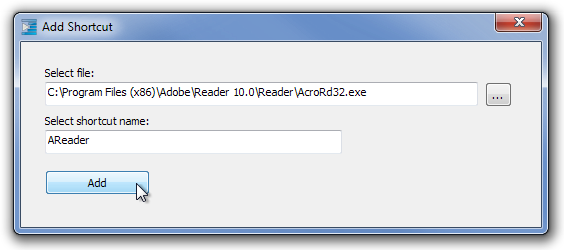
任意のファイルを右クリックして、[送信]メニューを開きます新しいショートカットを表示します。必要なアプリケーションでファイルを簡単に開くことができます。たとえば、PDFドキュメントを開く複数のプログラムがある場合、そのうちの1つだけをデフォルトのビューアとして設定できます。ただし、セカンダリプログラムのショートカットを[送信]メニューに追加する場合は、ドキュメントを送信するだけです。
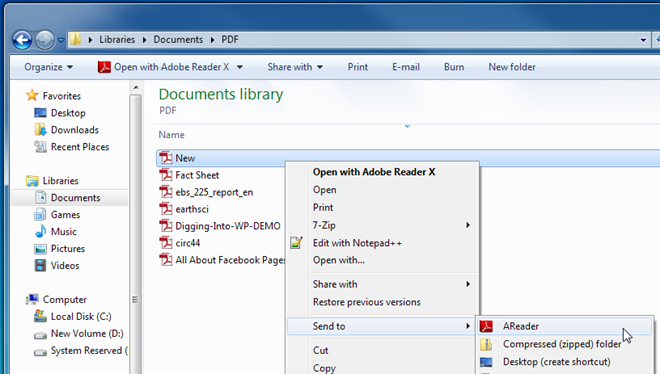
Send To Managerには14 MBのメモリフットプリントがあり、また、Windows 2000、Windows XP、Windows Server 2003、Windows Vista、Windows Server 2008、およびWindows 7の32ビットおよび64ビットバージョンの両方で動作します。アプリケーションは、インストール可能バージョンとポータブルバージョンの両方で利用できます。
マネージャーに送信をダウンロード













コメント